H.264和MPEG4:有什么区别?
梅丽莎·李于2022年3月18日更新至视频转换器技巧
大多数人都熟悉媒体容器格式,比如MP4。这些容器格式可以存储许多媒体文件,包括视频、音频、文本和图像。另一方面,H.264和MPEG4是视频编解码器,用于对文件进行编码和解码。这些编解码器将视频和音频文件转换为数字信号,并对其进行压缩,使其更适合在线传输。每种编解码器都有其优点,因此您需要选择最合适的编解码器。
在这些编解码器中,H.264和MPEG4是最著名的,但只有少数人知道它们之间的区别。如何从这两种编解码器中进行选择?这篇文章将通过详细介绍它们并从多个角度比较它们来帮助你做出决定。读完这篇文章,你就会知道哪个最适合你。
什么是MPEG4?
MPEG4是Moving Pictures Expert Group 4的缩写,是对音视频文件进行编码压缩的标准。MPEG4以有效地减少视频和音频大小而闻名,同时保持其质量和保真度。这个编解码器是为编码低带宽视频和音频文件而设计的。也就是说,这种压缩方式主要用于处理比特率小于1.5MBit/sec的音视频文件。
MPEG-4的压缩方法仍在发展中,它分为许多部分。其中最著名的部分是MPEG-4 Part 2、MPEG-4 Part 10等。人们通常谈论的MPEG-4是MPEG-4 Part 2。

什么是H.264?
H.264也被称为高级视频编码(AVC),它是MPEG-4 Part 10的压缩方法。与旧版本的MPEG-4方法相比,H.264效率更高,视频质量更好。更具体地说,H.264支持高达8K的高分辨率视频,它经常被用作蓝光光盘的视频编解码器。
除了视频质量外,高压缩率是H.264最有价值的部分。这意味着在存储空间不变的情况下,用H.264编码的视频比用MPEG4编码的视频可以存储更多。

H.264与MPEG4的区别
虽然H.264和MPEG有许多共同的特征,但它们之间仍然有一些区别。这一部分将列出一些差异,并帮助您更好地了解它们。

1.压缩率
H.264采用了高效的压缩技术,可以在不损失视频质量的情况下显著减小文件大小。它的压缩率大约是MPEG4的两倍,所以H.264编解码器可以帮助你节省更多的带宽。
2.文件大小
由于压缩率的差异,在图像质量相同的情况下,H.264视频的文件大小比MPEG4视频的文件大小要小。
3.视频质量
如果你想在有效压缩视频和音频内容的同时保持图像质量和视频保真度,H.264是一个更好的选择。然而,一些用户也表示,他们几乎无法识别视频质量之间的差异。
4.灵活性
许多设备、播放器、浏览器等都支持MPEG4和H.264。在某种程度上,它们被用于不同的目的。例如,MPEG4更常用于光盘,而H.264主要用于网站上的视频流。
编辑的选择:最好的视频转换器,你不能错过
综上所述,H.264和MPEG4在很多方面是不同的。有时你可能会觉得很难找到一个视频转换器来帮助你改变视频编解码器。它们中的大多数只支持将视频转换为另一种媒体容器格式。是否有任何转换应用程序,允许您在不同的视频压缩标准之间转换视频?是的,EaseUS视频转换器是你需要的。
这个软件很受欢迎,因为它为你提供了许多可选的设置,使输出文件正是你想要的。例如,在将源视频导入该软件后,它允许您调整编码器,分辨率,比特率等。如果你想获得H.264视频,你所需要做的就是将编码器设置为“H264/AVC”,但你必须注意一些容器格式不支持H.264作为编码器。除此之外,这个转换器为您提供了更多的转换视频/音频的工具。
主要特点:
- 最好的免费视频转换器Windows用户
- 支持批量转换和视频合并
- 为您提供内置音频提取器和媒体播放器
- 凭借GPU加速的闪电速度转换
- 处理视频高达8K而不损失质量
由于此转换器支持1000多种格式,您可以获得任何格式的视频和音频文件。现在点击下面的按钮下载。
本教程以将MP4视频转换为H.264为例,向您展示如何更改视频编码格式。您可以按照以下步骤使用合适的编解码器制作视频。
步骤1。首先,你必须下载、安装,然后在你的设备上打开软件。现在,选择“视频转换器”,然后将您的MP4视频拖放到“选择文件”部分。
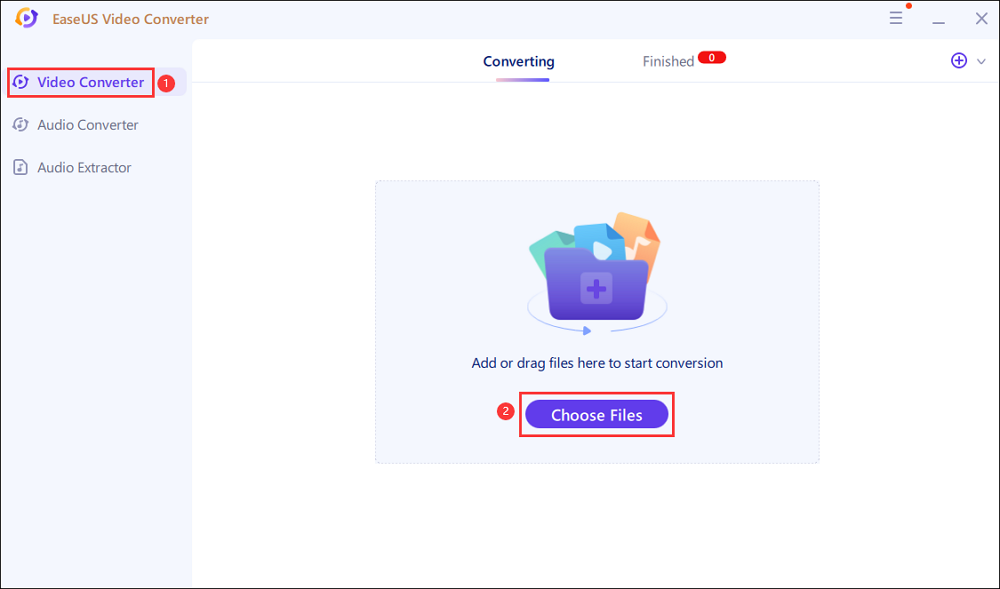
步骤2。接下来,点击“设置”图标,选择“MP4”,然后点击“与源相同”或任何其他分辨率选项卡前面的小“编辑”图标。之后,在视频部分“编码器”下拉菜单中选择“H264/AVC”。点击“创建”。

步骤3。最后,从“保存到”选项卡中选择目标文件夹,并按“转换”按钮。这就是获取输出文件所需要做的全部工作。

结论
这篇文章介绍了H.264和MPEG4的定义以及它们之间的区别。虽然不同的情况需要不同的视频编码格式,但只有少数视频转换器能够改变视频编解码器。
EaseUS视频转换器是最好的Windows用户,特别是初学者,在所有这些称职的视频转换器。其直观的界面引导每个人使用工具没有任何麻烦。在此软件的帮助下,您不仅可以更改视频编码器,还可以使用一些内置的工具,如视频合并,音频提取等进行处理。




